Edge浏览器更新到最新版本的方法
时间:2023-06-09 10:44:17作者:极光下载站人气:1
edge浏览器是很多小伙伴都在使用的一款便捷浏览器,在这款浏览器中,我们可以安装各类插件来丰富浏览器的功能,让我们获得更好的使用体验感。很多小伙伴在使用Edge浏览器的过程中可能会看到关于Edge浏览器新增功能的新闻,但又不知道该在哪里对浏览器进行更新。其实我们只需要打开“...”图标,然后在帮助和反馈的子菜单列表中打开“关于Microsoft Edge”再在,最后在“关于”页面中浏览器就能自动完成更新了。有的小伙伴可能不清楚具体的操作方法,接下来小编就来和大家分享一下Edge浏览器更新到最新版本的方法。

方法步骤
1、第一步,我们打开Edge浏览器,然后使用快捷键“Alt+F”,或是点击“...”图标打开“设置及其他”选项

2、第二步,打开“...”图标之后,我们在下拉列表中找到并打开“帮助和反馈”选项

3、第三步,打开“帮助和反馈”选项之后,我们在子菜单列表中点击选择“关于Microsoft Edge”选项
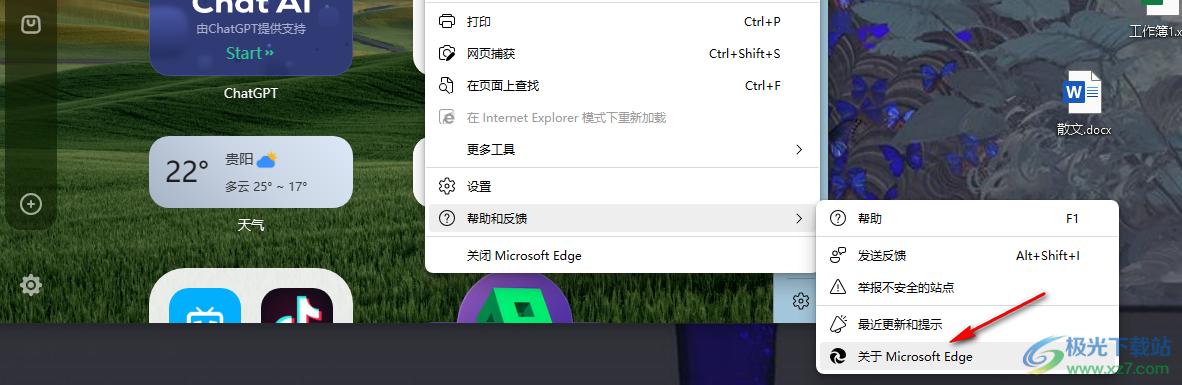
4、第四步,进入关于Microsoft Edge页面之后,浏览器就会自动进行更新检查和更新下载了
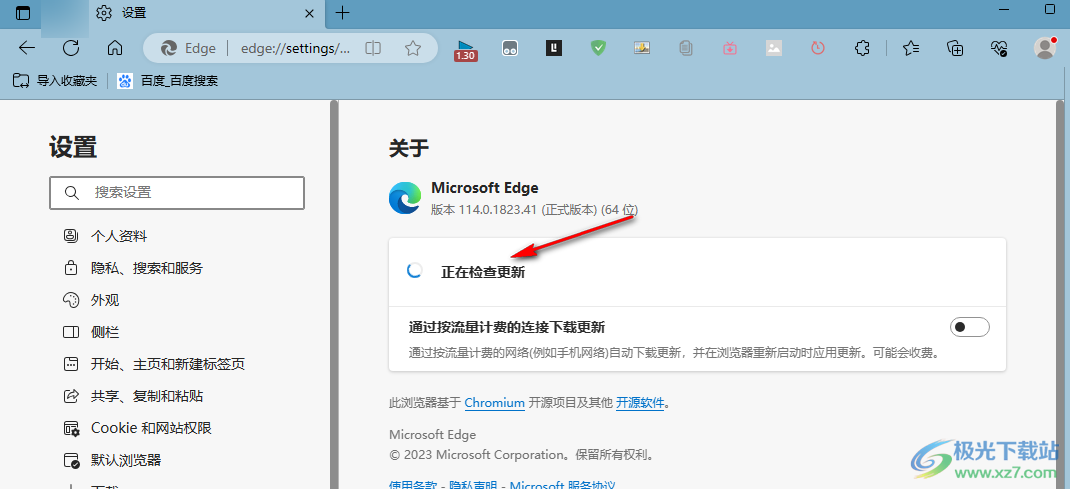
5、第五步,等待下载完成之后,我们根据页面中的提示点击右侧的“重启”选项即可

以上就是小编整理总结出的关于Edge浏览器更新到最新版本的方法,我们打开Edge浏览器中的“...”图标,再依次打开“帮助和反馈”和“关于Microsoft Edge”选项,最后在关于页面中等待更新完成并点击重启选项即可,感兴趣的小伙伴快去试试吧。

大小:113.33 MB版本:v96.0.1054.53 官方电脑版环境:WinAll
- 进入下载

网友评论